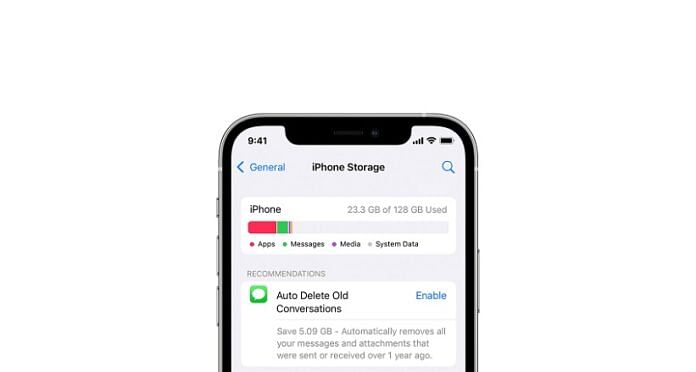TechDaily.id – iPhone modern memiliki lebih banyak ruang penyimpanan dibanding sebelumnya. Jika kamu pemilik iPhone jadul, coba cara kosongkan ruang di iPhone untuk membuat storage menjadi lega.
Seiring dengan waktu, data yang ada di iPhone semakin besar. Bahkan, beberapa aplikasi juga mempunyai ukuran besar agar bisa diinstal ke perangkat iOS.
Jangankan itu, video 4K hingga foto RAW serta game berkualitas tinggi sangat mudah mengisi ruang di iPhone. Beruntung, Apple telah melengkapi iOS dengan berbagai alat untuk membantu mengosongkan ruang di iPhone. Begini caranya:
Cara Kosongkan Ruang di iPhone
Langkah 1: Cek Storage
Untuk mendapatkan ikhtisar tentang penyimpanan iPhone kamu bersama dengan perincian tentang cara penggunaannya, buka aplikasi Setting dan buka General> Penyimpanan iPhone. Kamu akan menemukan perincian kode warna singkat tentang penggunaan penyimpanan di bagian atas halaman.
Langkah 2: Follow Apple’s Recommendations
Di bawah perincian penyimpanan ini, kamu akan melihat bagian yang disebut Rekomendasi. Rekomendasi ini menawarkan cara satu ketukan sederhana untuk mengosongkan ruang, seperti menghapus percakapan lama secara otomatis di Pesan, atau membongkar aplikasi yang tidak digunakan.
Tap tombol Aktifkan biru agar masing-masing dapat langsung membeli kembali jumlah penyimpanan yang disebutkan, sebagaimana dikutip dari TrustedReviews.
Langkah 3: Delete unwanted apps
Di bawah alat Rekomendasi di atas di bagian Penyimpanan iPhone, kamu akan menemukan daftar aplikasi terinstal yang diatur berdasarkan ukuran. Tap aplikasi yang lebih besar yang tidak kamu perlukan dan tekan Hapus Aplikasi untuk menghapusnya sepenuhnya dari iPhone kamu.
Langkah 4: Hapus Attachments Pesan
Buka Setting> General> Penyimpanan iPhone, tekan ikon Cari di sudut kanan atas, dan cari Pesan. Tap Foto dan/atau GIF dan Stiker, ketuk Edit di sudut kanan atas, dan pilih lampiran yang lebih besar yang tidak lagi perlu kamu akses.
Langkah 5: Optimasi Storage iPhone
Buka Setting> Photos dan pastikan Optimalkan Penyimpanan iPhone dipilih. Ini akan menggantikan semua gambar yang disimpan secara lokal dengan versi berukuran lebih tepat.